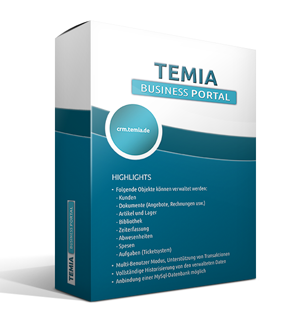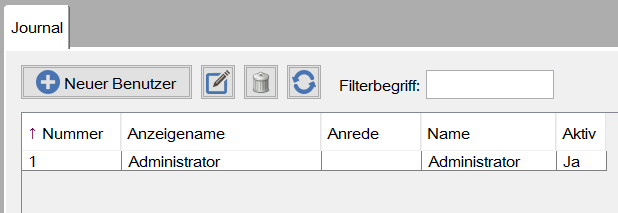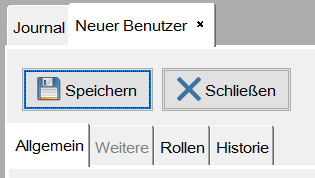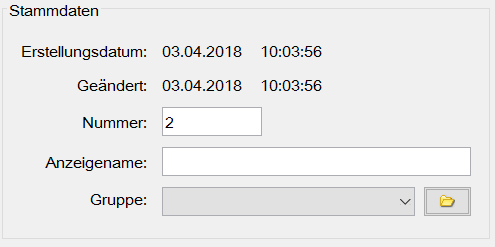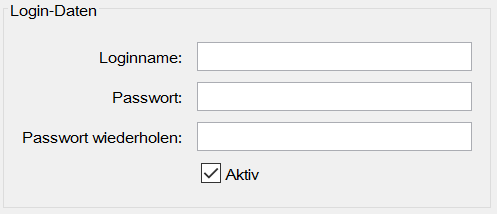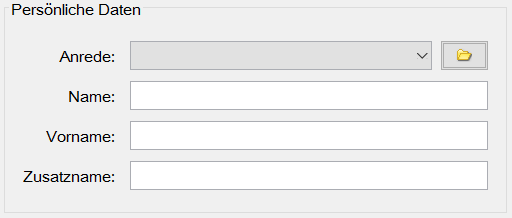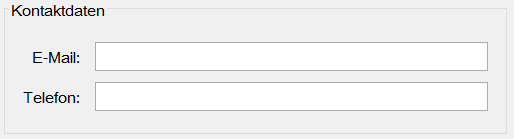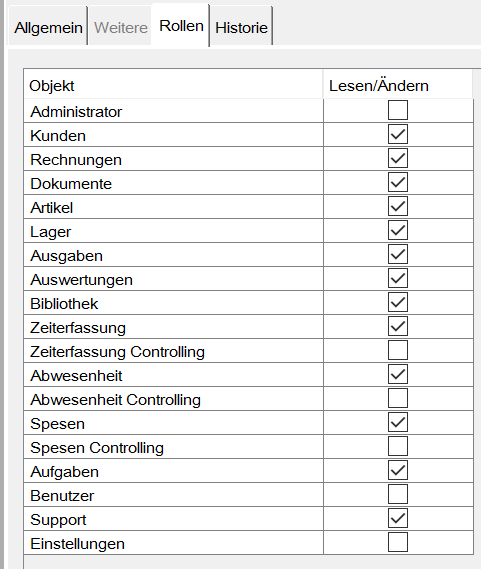Platform: Windows
Link: DEMO-Version herunterladen (30 Tage kostenlos nutzen)
Preis: 49,99 €
Platform: Mac OS
Link: Programm in iTunes Store
Platform: Browser (PC, Tablet, iPad)
Link: Temia Cloud Portal
Tutorial 13: Benutzer- und Transaktionsverwaltung
In diesem Kapitel wird beschrieben, wie die Benutzer- und Transaktionsverwaltung im Programm organisiert ist.
Unter dem Hauptreiter „Benutzer“ können Benutzer gepflegt werden.
Drückt man den Button „Neuer Benutzer“, wird ein neuer Benutzer in einem neuen Reiter geöffnet.
Im Bereich „Stammdaten“ können die Benutzernummer, der Benutzeranzeigename und die Benutzergruppe angegeben werden.
Die Benutzernummer wird automatisch vergeben. Die Vorbelegung der Nummer kann man unter „Einstellungen→Allgemein→Nummerierung“ festlegen.
Der Anzeigename ist die Bezeichnung, die für den Benutzer im Programm angezeigt wird.
Die Benutzergruppe kann für die Gruppierung von Benutzern verwendet werden.
Im Bereich „Login-Daten“ können Login-Name und Password angegeben werden. Diese werden beim Login ins Programm verwendet.
Wenn das Feld „Aktiv“ angehakt ist, kann der Benutzer sich im Programm einloggen.
Im Bereich „Persönliche Daten“ können Anrede, Name, Vorname und Zusatzname des Benutzers angegeben werden.
Im Bereich „Kontaktdaten“ können E-Mail und Telefon des Benutzers angegeben werden.
Unter dem Reiter „Rollen“ können die Berechtigungen für den Benutzer eingestellt werden.
Startet man das Programm nicht mit einer lokalen Datenbank, sondern mit einer zentralen MySQL-Datenbank, werden automatisch Benutzer-Transaktionen eingeschaltet, was eine parallele Arbeit von mehreren Benutzern mit den gleichen Objekten ermöglicht.
Wird von einem Benutzer nun ein Objekt (Kunde, Rechnung, Ausgabe usw.) geöffnet, wird automatisch eine Transaktion angelegt. Das Objekt wird für alle anderen Benutzer gesperrt, bis der Benutzer das Objekt schließt. Wenn ein Objekt für einen Benutzer gesperrt ist, wird ihm dieses in einem Lese-Modus angezeigt und neben dem Button „Speichern“ erscheint ein neuer Button „Ändern“. Drückt man den Button „Ändern“, wird geprüft, ob das Objekt bereits von dem anderen Benutzer bearbeitet und geschlossen ist. Wenn nicht, bleibt das Objekt noch im Lesemodus gesperrt.
Alle Objektsperren können unter „Einstellungen→Allgemein→Transaktionen“ angesehen werden. Schließt ein Benutzer ordnungsgemäß das Programm, werden alle seine Sperren entfernt.